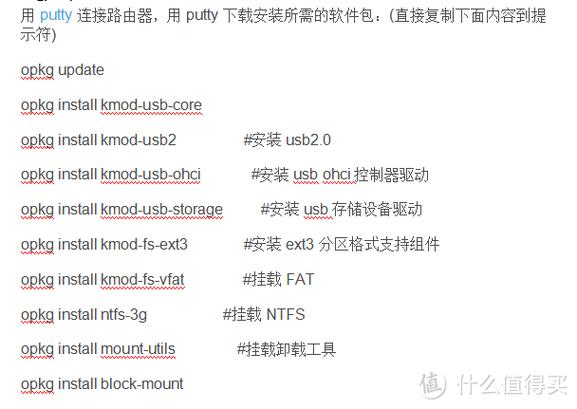掛載是什麼:深度解析儲存裝置與檔案系統的連結奧秘
Table of Contents
掛載是什麼:深度解析儲存裝置與檔案系統的連結奧秘
在數位世界的廣闊領域中,「掛載」(Mount)是一個聽起來有些技術性,卻又無處不在的核心概念。對於許多非技術背景的使用者而言,它可能只是一個在系統訊息中偶爾閃現的詞彙,但在電腦底層運作中,掛載卻是讓您的作業系統能夠識別、存取並利用各種儲存裝置的關鍵步驟。本篇文章將深入淺出地解釋掛載的完整概念、運作原理、不同作業系統中的表現形式以及其重要性。
掛載的核心概念:連接儲存裝置與檔案系統
簡單來說,掛載(Mount)就是將一個儲存裝置(如硬碟、USB隨身碟、光碟機、網路分享等)或其內部的一個磁碟分割區,連接到作業系統的檔案系統樹狀結構中的特定位置,使其內容變得可被存取和使用。想像您的電腦是一個巨大的圖書館,而每個儲存裝置就像一本裝滿資料的書。光有書還不夠,您需要將這本書擺放到書架上特定且有標籤的位置(這個位置就是「掛載點」),這樣才能找到它並閱讀其中的內容。
如果沒有掛載,即使您的電腦偵測到了儲存裝置的存在,也無法知道如何讀取或寫入其中的資料,因為它還沒有被整合到作業系統統一的檔案管理體系中。掛載的過程,就是為這個儲存裝置在檔案系統中建立一個「入口」或「連結點」。
掛載點(Mount Point)是什麼?
「掛載點」是檔案系統中的一個空目錄,一旦儲存裝置被掛載到這個目錄上,該裝置的根目錄內容就會替換掉這個空目錄的原有內容,變得可供使用者存取。所有對這個掛載點目錄的操作,都將直接作用於被掛載的儲存裝置上。例如,在Linux系統中,您可能會將USB隨身碟掛載到`/media/usbdisk`或`/mnt/myusb`等目錄下。
為何掛載是必要的?
掛載機制的設計並非多此一舉,它對於確保資料的有效管理和系統的穩定性至關重要:
- 資料可存取性: 這是最直接的目的。唯有透過掛載,儲存裝置上的資料才能被作業系統所「看見」並被應用程式讀寫。
- 系統組織與一致性: 掛載將所有儲存資源統一納入一個邏輯性的檔案系統樹狀結構中,無論資料實際儲存在哪個物理裝置上,使用者都可以透過一致的路徑來存取。這使得資料管理更加有條理。
- 安全性與資料完整性: 掛載是一個受控的過程。作業系統會管理裝置的掛載與卸載,確保資料在讀寫過程中不會被意外破壞,尤其是在移除裝置時,正確的卸載(Unmount)過程可以避免資料遺失或損壞。
- 彈性與擴展性: 透過掛載,系統可以隨時增減儲存裝置,無需重啟系統,提供了極大的靈活性。
掛載的流程詳解
雖然不同的作業系統在操作介面上有所差異,但掛載的底層邏輯流程是相似的:
1. 掛載前的準備:分割區與格式化
在一個儲存裝置能夠被掛載之前,它通常需要經過兩個關鍵的預備步驟:
- 磁碟分割區(Partitioning): 新的硬碟或大型儲存裝置需要被劃分為一個或多個邏輯區域,這些區域稱為磁碟分割區。每個分割區都可以被視為一個獨立的儲存單元。
- 檔案系統格式化(Formatting): 每個磁碟分割區都需要被格式化成特定的檔案系統,例如FAT32、NTFS(Windows)、ext4(Linux)、APFS(macOS)等。檔案系統定義了資料在儲存裝置上如何被組織、儲存和檢索的規則。沒有檔案系統,資料只是一堆無序的位元組。
只有當裝置擁有有效的磁碟分割區並被格式化為作業系統可識別的檔案系統後,它才具備了被掛載的基礎。
2. 執行掛載的動作
一旦裝置準備就緒,掛載的動作就可以執行。這可以是手動的,也可以是自動的:
-
手動掛載: 在某些情況下(尤其是在Linux/Unix環境或伺服器管理中),使用者可能需要透過命令列工具手動執行掛載。這需要指定裝置的識別符(如`/dev/sdb1`)、掛載點目錄以及檔案系統類型。
Linux 掛載命令範例:
`sudo mount /dev/sdb1 /mnt/usbdisk`這表示將`/dev/sdb1`這個裝置掛載到`/mnt/usbdisk`這個目錄。
- 自動掛載(隨插即用): 大多數現代作業系統(如Windows、macOS以及桌面環境下的Linux)都支援「隨插即用」(Plug-and-Play)功能。當您插入一個USB隨身碟或連接一個外接硬碟時,作業系統會自動偵測到它,識別其檔案系統,並將其自動掛載到一個預設的掛載點(例如Windows的磁碟機代號,或Linux桌面環境下的`/media/username/devicename`)。
3. 掛載後的狀態
一旦成功掛載,儲存裝置的內容就完全整合到檔案系統中,使用者和應用程式可以像存取本地檔案一樣,透過掛載點的目錄路徑來存取其中的資料。此時,儲存裝置對系統而言,已成為其整體儲存資源的一部分。
「卸載」(Unmount)的重要性
與掛載相對應的是「卸載」(Unmount),也稱為「移除」或「彈出」。卸載是將已掛載的儲存裝置從檔案系統中安全地分離出來的過程。
為何需要安全卸載?
許多人可能會忽略安全卸載的重要性,直接拔除USB隨身碟,這其實是存在風險的。作業系統為了提高效率,可能會使用「寫入快取」(Write Caching)技術。這意味著當您將檔案複製到USB隨身碟時,系統可能並不是立即將資料寫入裝置,而是暫存在記憶體中,等累積到一定數量或在系統空閒時才真正寫入。如果此時直接拔除裝置,這些尚未寫入的資料就會遺失,甚至可能導致檔案系統損壞,使裝置內的資料變得無法讀取。
執行卸載動作時,作業系統會:
- 將所有待寫入的資料強制寫入裝置。
- 斷開裝置與檔案系統的連結。
- 釋放裝置所佔用的資源。
這就確保了裝置在被移除時,其內部資料是完整且一致的。這就是為什麼在Windows中有「安全移除硬體」,在macOS或Linux桌面環境中有「彈出」或「卸載」選項的原因。
不同作業系統中的掛載概念
1. Linux/Unix-like 系統
在Linux或類Unix系統中,掛載的概念是最為核心和顯而易見的。這些系統奉行「一切皆檔案」的哲學。這意味著:
- 單一樹狀結構: 所有的檔案和目錄都從一個單一的根目錄 `/` 開始延伸,形成一個龐大的樹狀結構。無論是本機硬碟、USB隨身碟、網路分享甚至虛擬檔案系統,都必須掛載到這個根目錄下的某個目錄中,才能被存取。
-
明確的掛載點: 常見的掛載點慣例包括:
/mnt:通常用於臨時手動掛載。/media:通常用於自動掛載可移除裝置,如USB隨身碟和光碟。/boot:系統啟動所需的檔案通常掛載在這裡。/home:使用者家目錄可能是一個獨立的掛載點。/var,/tmp:經常變動的資料或臨時檔案也可能獨立掛載。
-
/etc/fstab配置: 系統啟動時會讀取/etc/fstab這個檔案來自動掛載預設的檔案系統。這個檔案包含了裝置的UUID、掛載點、檔案系統類型、掛載選項等資訊,確保系統每次啟動時都能正確識別和掛載必要的儲存裝置。
2. Windows 系統
雖然Windows系統不像Linux那樣明確地談論「掛載點」,但它也同樣存在掛載的概念,只是表現形式不同,且更為使用者導向:
- 磁碟機代號: Windows主要透過磁碟機代號(例如C:, D:, E:等)來表示不同的儲存裝置或其分割區。當您插入USB隨身碟時,它會被自動分配一個可用的磁碟機代號,這本質上就是一種自動掛載。
- 根目錄下的掛載: 雖然不常見,但Windows也支援將磁碟或分割區掛載到現有NTFS資料夾路徑上,而不是分配磁碟機代號。這與Linux的掛載點概念非常相似,通常用於伺服器環境或特定應用程式的需求。
- 使用者友善的介面: Windows的檔案總管介面隱藏了掛載的複雜性,使用者只需要點擊磁碟機代號或掛載的資料夾即可存取資料。卸載則透過右鍵選單的「安全移除硬體並退出媒體」選項實現。
常見的掛載場景與應用
掛載的概念幾乎存在於我們日常使用電腦的方方面面:
- USB 隨身碟與外接硬碟: 最常見的掛載場景。插入裝置後,作業系統自動掛載並分配磁碟機代號(Windows)或掛載到指定目錄(Linux)。
- 光碟/DVD/藍光光碟: 放入光碟後,光碟機的內容會被掛載並顯示出來。ISO 映像檔也常被「掛載」為虛擬光碟機。
- 網路共用資料夾(NFS/SMB/CIFS): 從遠端伺服器掛載網路上的資料夾,使其在本地電腦上像本機磁碟一樣可被存取,方便協同工作或存取共享資源。
- 雲端儲存服務: 許多雲端儲存客戶端(如Google Drive、OneDrive、Dropbox)會建立一個虛擬磁碟機或資料夾,將雲端內容「掛載」到您的本機檔案系統中,實現無縫同步與存取。
- 虛擬硬碟(VHD/VMDK): 虛擬機器軟體允許將虛擬硬碟檔案掛載到主機作業系統中,使其內容可像實體硬碟一樣被存取和修改。
- 行動裝置儲存: 當您將手機連接到電腦並選擇「檔案傳輸」模式時,手機的內部儲存或SD卡也實質上被掛載到電腦的檔案系統中。
掛載的挑戰與注意事項
儘管掛載過程大多自動且順暢,但在某些情況下,您可能會遇到掛載相關的問題:
- 權限問題: 在Linux等系統中,如果掛載點的權限不正確,或使用者沒有足夠的權限存取被掛載的裝置,可能會導致無法讀寫。
- 檔案系統不相容: 如果儲存裝置使用的檔案系統不被當前作業系統支援(例如在Windows中直接插入一個ext4格式的硬碟),則無法正常掛載。
- 掛載點衝突或不存在: 如果手動掛載時指定的掛載點不存在或已被其他裝置佔用,會導致掛載失敗。
- 裝置忙碌: 如果裝置正在被其他程序使用,或其檔案系統損壞,可能無法成功卸載或掛載。
- 意外卸載: 未經安全移除而直接拔除裝置,輕則資料遺失,重則損壞檔案系統。
總結
「掛載」是電腦儲存管理中一個既基礎又至關重要的概念。它充當了物理儲存裝置與邏輯檔案系統之間的橋樑,使得資料能夠被作業系統有效地識別、組織和存取。無論您是日常使用電腦,還是進行系統管理或開發工作,理解掛載的原理和流程,都能幫助您更好地管理您的資料,解決潛在的問題,並更深入地理解您的數位環境。
常見問題(FAQ)
如何判斷我的儲存裝置是否已成功掛載?
在Windows系統中,您可以在「本機」或「我的電腦」中看到磁碟機代號或掛載的資料夾。在Linux系統中,您可以使用df -h命令來查看所有已掛載的檔案系統及其掛載點,或者使用lsblk命令查看區塊裝置資訊及其掛載點。
為何我無法掛載我的外接硬碟?
這可能是由多種原因造成的:
- 檔案系統不相容: 您的作業系統可能不支援該硬碟的檔案系統格式。
- 硬碟故障: 硬碟本身可能有物理損壞或邏輯錯誤。
- 電源不足: 外接硬碟可能需要額外的電源供應,如果供電不足也無法正常運作。
- 驅動程式問題: 作業系統可能缺少相應的驅動程式。
- 檔案系統損壞: 硬碟的檔案系統可能已損壞,需要修復或重新格式化。
掛載與格式化有何不同?
格式化是為儲存裝置建立或重置一個檔案系統,定義資料如何被儲存和組織,通常會清除裝置上的所有現有資料。而掛載則是將一個已經格式化的儲存裝置或其分割區,連接到作業系統的檔案系統樹狀結構中,使其內容可被存取。格式化是掛載的先決條件之一,沒有格式化的裝置通常無法被成功掛載。
為何在移除USB隨身碟前需要執行「安全移除硬體」或「卸載」?
這是為了保護您的資料完整性。作業系統會利用「寫入快取」技術,延遲將資料實際寫入儲存裝置。執行「安全移除」或「卸載」會強制系統將所有緩存的資料寫入裝置,然後安全地斷開裝置與系統的連結,防止資料遺失或檔案系統損壞。
如何手動掛載一個未自動掛載的裝置(在Linux中)?
首先,您需要知道裝置的名稱(例如/dev/sdb1),並創建一個空的目錄作為掛載點(例如/mnt/mydata)。然後,使用mount命令:sudo mount /dev/sdb1 /mnt/mydata。如果需要指定檔案系統類型,可以使用-t選項,例如sudo mount -t ntfs /dev/sdb1 /mnt/mydata。完成操作後,記得使用sudo umount /mnt/mydata來卸載。